sen - Konfiguration
Im Programmteil PC-Kasse / Kassendaten / Kassen und PC-Kasse / Kassenbeleg (Funktionen [F8] - Konfiguration) können Sie Kassen anlegen und verwalten.
Abbildung 1.954: Kassenstammdaten
In dieser Maske organisieren Sie die Arbeitsweise der Kasse, den Schutz bestimmter Kassenfunktionen und die Anbindung der eingesetzten Hardware.
Seite Eingabeoptionen
Layout
Je nach verwendeter Hardware können Sie wählen zwischen Kassenbeleg, Touchscreen-Kassenbeleg und Touch2.
Für den Touchscreen-Modus müssen Sie im Menüpunkt PC-Kasse / Touchkasse / Konfiguration Touchkasse, bzw. Konfiguration Touchkasse 2 eine eigene Konfiguration der Tastaturbelegung vornehmen.
Hinweis: Wenn Sie das Programm mit dem Startparameter "TOUCH" aufrufen, werden die Auswahltabellen mit 1,5 facher Schriftgrösse und doppelter Zeilenhöhe dargestellt. In Eingabefeldern wird automatisch die Windows-Bildschirmtastatur aufgerufen. Wird diese nicht benötigt, bleibt sie durch Minimieren beim ersten Aufruf dauerhaft unterdrückt. Der Parameteraufruf ist nicht zwingend erforderlich um mit dem Touchscreen-Kassenbeleg arbeiten zu können.
Eingabeoptionen
Durch die Eingabeoptionen bestimmen Sie die Feldreihenfolge in der Belegmaske
und legen fest, welche Felder während der Eingabe in der Belegmaske
angesprungen werden sollen, um damit die Arbeitsgeschwindigkeit zu erhöhen.
Für die Feldreihenfolge können Sie wählen zwischen:
- Artikel vor Menge
- Menge vor Artikel
- Nur Artikel (Schnellerfassung, Position wird mit Artikelauswahl sofort gespeichert)
Hinweis: Wenn Sie die Feldreihenfolge für Artikel und
Menge während laufender Kassensitzung über die Kassenfunktion Konfiguration ändern, müssen Sie die Maske schliessen und den Kassenbeleg neu aufrufen. Den Eingabemodus (Schnellerfassung) können Sie aber während der Kassensitzung vor jeder zu erfassenden Position wechseln.
Optionen
Mit den weiteren Optionen treffen Sie Voreinstellungen für das Programmverhalten während einer Kassensitzung.
- Lagerwarnung bei Bestansunterschreitungen.
- Kassierer wählen - Nach jeder Kassierung wird vom Programm die Auswahl des Kassierers gefordert.
- Kassiererwahl mit Anmeldung - Bei Auswahl des Kassierers wird zusätzlich die Passworteingabe gefordert. Das gilt auch für die Wiederaufnahme einer Kassensitzung nach Unterbrechung.
- Zahlbetrag manuell eingeben - Beim Kassieren wird der Zahlbetrag nicht mit dem Belegwert vorbelegt.
- Stornierte Positionen ausblenden - In der Tabelle der bereits erfassten Positionen werden stornierte Positionen nicht mit angezeigt.
- Sollwerte anzeigen - Anzeige der Sollwerte beim Kassenabschluss. In der Maske Kassenabschluss werden die Sollwerte je Zahlungsart mit angezeigt.
- Artikelnummer erzwingen - Es können nur Positionen mit gültiger Artikelnummer erfasst werden.
- Artikelinfotext anzeigen - Nach Artikelauswahl wird der Infotext aus den Stammdaten angezeigt.
- Handelsstückliste auflösen - In den Kassenbeleg werden zur Stückliste auch deren Positionen eingefügt.
Die beiden Optionen zur Kassiererwahl sind z.B. dann sinnvoll, wenn mehrere Mitarbeiter gleichzeitig eine Kasse nutzen.
Hinweis: Je nach Anmeldemodus müssen hierbei die jeweiligen Passwörter der Windows- oder SQL-Server-Anmeldung bzw. das Passwort aus der Rechteverwaltung verwendet werden.
Kostenstelle / -träger
Erfassen Sie hier die/den Kostenstelle / -träger für die Kosten- und Leistungsrechnung. Diese werden dann automatisch für die Belegposition übernommen, sofern der gewählte Artikel nicht eine eigene Kostenstelle / einen eigenen Kostenträger mitbringt.
Standort / Lager
Je PC-Kasse kann ein Standort und ein Lager hinterlegt werden.
Standard-Zahlungsart
Wählen Sie hier für die Kasse die überwiegend genutzten Zahlungsarten aus.
Seite Passwörter
Abbildung 1.955: PC-Kasse Passwörter
Die aufgeführten Kassenfunktionen können durch die Eingabe eines Passwortes geschützt werden. So wird vor jeder Nutzung das Passwort verlangt.
Zusätzliche Sperrmöglichkeiten für die PC-Kasse (Touchoberfläche 2) - Über die Stammdaten der PC-Kasse stehen Ihnen drei zusätzliche Möglichkeiten zur Verfügung die Funktionen der Touchoberläche 2 mit einer zusätzlichen Passwortabfrage abzusichern.
- Preis ändern - gilt für die Schalter Preis ändern und Position anpassen. Die Änderung des Positionspreises ist erst nach Eingabe des definierten Passworts möglich
- Rabatt ändern - gilt für die Schalter Rabatt ändern und Position anpassen. Der Positionsrabatt kann über die Kasse nur geändert werden, wenn das entsprechende Passwort zuvor eigegeben wurde.
- Negative Mengen erfassen - Menge ändern und Position anpassen. Die Menge einer Position kann nur in eine negative Menge geändert werden, wenn das korrekte Passwort zuvor eingegeben wurde. Die normale Mengenänderung (Mengen > 0) ist weiterhin ohne Passwort möglich.
Seite Hardware
Auf der Seite Hardware bestimmen Sie die Druckausgabe und erfassen die notwendigen Ansteuerungssequenzen für Kassenschublade, Anzeigendisplay und Bondrucker.
Abbildung 1.956: Hardware PC-Kasse
Die Steuersequenzen sind in dezimaler Schreibweise einzugeben, wobei die einzelnen Zeichen durch Komma zu trennen sind. (Informieren Sie sich hierzu in den Handbüchern der Geräte.)
Druckausgabe
Ist kein spezieller Bon-Drucker angeschlossen, erfolgt die Druckausgabe des Kassenbeleges über den Standarddrucker. In diesem Fall können Sie, wie bei anderen Belegen, Standarddruckvorlagen generell oder je Kunde bestimmen und den Ausdruck vorher über Bildschirmdruck ansehen. (siehe Abschnitt Belegerfassung)
Ansteuerung der Kassenschublade - Damit Sie alle Vorteile der Ansteuerung einer Kassenschublade nutzen konnten, war es bisher nötig einen COM-Port zu verwenden. In den Stammdaten unter Kassendaten / Kassen in PC-Kasse erreichen Sie die Einstellungen zur Schublade auf der Seite Hardware. Die Auswahl spezieller Drucker oder Standarddrucker bietet Ihnen eine zusätzliche Möglichkeit, die Schublade direkt über den Drucker anzusteuern.
Bon-Druckvorlage
Wollen Sie den Kassenbeleg über einen speziellen Bon-Drucker ausgeben, haben Sie die Möglichkeit, über den Schalter  den Kassenbon mit dem Formulareditor individuell zu gestalten. (siehe Abschnitt Formulareditor im System-Handbuch) Der Schalter ist nur aktiv, wenn unter Druckausgabe Bon-Drucker gewählt wurde.
den Kassenbon mit dem Formulareditor individuell zu gestalten. (siehe Abschnitt Formulareditor im System-Handbuch) Der Schalter ist nur aktiv, wenn unter Druckausgabe Bon-Drucker gewählt wurde.
Bondrucker/Steuersequenzen
Auf der Seite Hardware werden die notwendigen Ansteuerungssequenzen für die Kassenschublade, das Anzeigendisplay, den Bon-Drucker und das Kartenlesegerät eingetragen. Nutzen Sie dazu die Handbücher der Geräte. Die Steuersequenzen sind in dezimaler Schreibweise einzugeben, wobei die einzelnen Zeichen durch Komma zu trennen sind.
Über den Schalter  können Sie die Verbindung überprüfen.
können Sie die Verbindung überprüfen.
Display
Die Anzeigedaten für das Kassendisplay können Sie zeilenweise individuell gestalten. Über das Kontextmenü (rechte Maustaste)  auf einen Zeileneintrag wechseln Sie in die Maske zur Eingabe der Syntax.
Standardmässig wird in Zeile 1 Menge x Einzelpreis und in Zeile 2 die Artikelbezeichnung angezeigt.
auf einen Zeileneintrag wechseln Sie in die Maske zur Eingabe der Syntax.
Standardmässig wird in Zeile 1 Menge x Einzelpreis und in Zeile 2 die Artikelbezeichnung angezeigt.
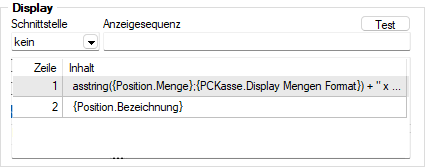
Abbildung 1.957: Konfiguration Display
Bildschirm - Soll ein Kundenbildschirm für die ausgewählte Kasse verwendet werden, so können Sie hier die Konfiguration des Kundenbildschirmes auswählen.
Schublade
Optional können Sie festlegen, dass sich die Kassenschublade beim Kassenabschluss und bei Barentnahmen/-einlagen immer oder auf Nachfrage öffnet.
Über den Schalter  [F12] erreichen Sie weitere Funktionen:
[F12] erreichen Sie weitere Funktionen:
- Datenbankeinstellungen [F6]
- Masken- bzw. Toolbox- Editor
- Anlegen / Bearbeiten von Dokumenten
- Kasse inaktiv / aktiv setzen
PC-Kasse inaktiv / aktiv setzen
Über die Einstellungen und Zusatzfunktionen  können Kassen, für die keine offene Kassensitzung existiert, inaktiv gesetzt werden. Dadurch ist das Anlegen neuer Belege über diese Kasse nicht mehr möglich. Eine PC-Kasse die inaktiv gesetzt wurde kann über Einstellungen und Zusatzfunktionen
können Kassen, für die keine offene Kassensitzung existiert, inaktiv gesetzt werden. Dadurch ist das Anlegen neuer Belege über diese Kasse nicht mehr möglich. Eine PC-Kasse die inaktiv gesetzt wurde kann über Einstellungen und Zusatzfunktionen  wieder aktiviert werden. Die Verwendung dieser Funktion kann in der Rechteverwaltung, über das neue Datenrecht PC-Kasse inaktiv/aktiv setzen der PC-Kasse, eingeschränkt werden.
wieder aktiviert werden. Die Verwendung dieser Funktion kann in der Rechteverwaltung, über das neue Datenrecht PC-Kasse inaktiv/aktiv setzen der PC-Kasse, eingeschränkt werden.
Über die Listeneinstellungen können Sie festlegen, dass inaktive Datensätze in der Stammdatentabelle ausgeblendet werden sollen.
Für den Fall, dass sie weiterhin sichtbar sind, wird das Datensatzschlüsselfeld in der Maskenansicht und der Datensatz in der Tabellenansicht andersfarbig hervorgehoben. Die Hintergrundfarbe für das Schlüsselfeld können Sie in den Programmeinstellungen und die Farbe für die Tabellendarstellung per Kontextmenü (Rechtsklick auf die entsprechende Legende) nutzerspezifisch einstellen.
Hinweis: Die Funktion Kasse inaktiv setzen können Sie in der Rechteverwaltung benutzerbezogen sperren.
Seite Archiv - Details hierzu siehe Abschnitt Archiv
Siehe auch:
Funktionalität in Stammdatenmasken